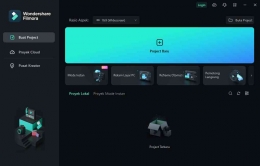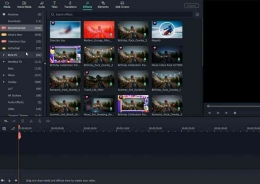Disini kita bisa melihat editan video yang sedang kita kerjakan. Kemudian di bagian atas kanan ada layar preview untuk memonitor hasil edit video. Lalu, pada bagian atas kiri, ada panel yang memunculkan pilihan menu yang kita pilih.
Misalkan kita memilih Stock Media, maka akan muncul 3 pilihan media yang bisa digunakan pada bagian atas kiri. Stok gambar dan video tersebut berasal dari 3 website populer, yaitu Giphy, Pixabay, dan Unsplash. Adapun opsi pencarian yang memudahkan kita menemukan media yang sesuai dengan kata kunci.
Tidak hanya itu saja. Kalau kita sudah menemukan media yang kita butuhkan pada panel dan ingin memasukkan ke editan video yang sedang kita kerjakan, kita hanya perlu drag-and-drop file tersebut ke timeline dan menempatkannya ke time-frame video yang kita mau.
Fitur-fitur Andalan Filmora Video Editor
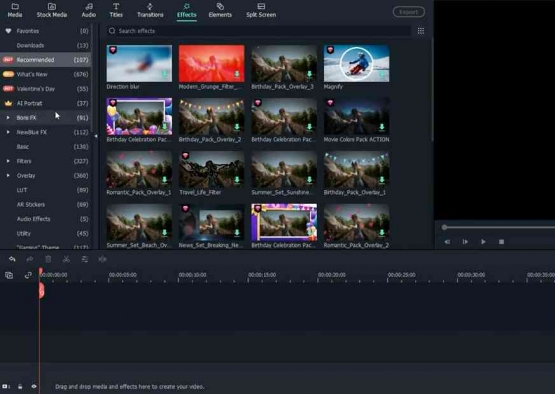
1. FX Plug-ins (OpenFX)
Kini, Filmora sudah mendukung plug-in eksternal. Fitur inilah yang mungkin paling banyak ditunggu oleh para video editor. OpenFX ini bisa ditemukan pada menu Effects.
Ada 2 OpenFX, yaitu Boris FX dan NewBlue FX. Pilihan dari setiap FX plug-in tersebut juga ada banyak. Untuk menggunakannya pun kita hanya perlu drag-and-drop. Untuk pengaturannya juga mudah, karena tampilannya hampir sama seperti aplikasi video editor PC lain pada umumnya.
2. Audio edit: Speech-to-text
Pada video apapun yang berisi percakapan atau pidato, kita bisa mendapatkan teks subtitle-nya. Cukup klik kanan pada audio atau video yang sudah ditempatkan pada timeline, klik kanan, pilih Speech-to-text. Nanti akan muncul pilihan bahasa yang akan ditranskripsi, salah satu bahasa yang disupport adalah bahasa Indonesia lho.
3. Speed Ramping